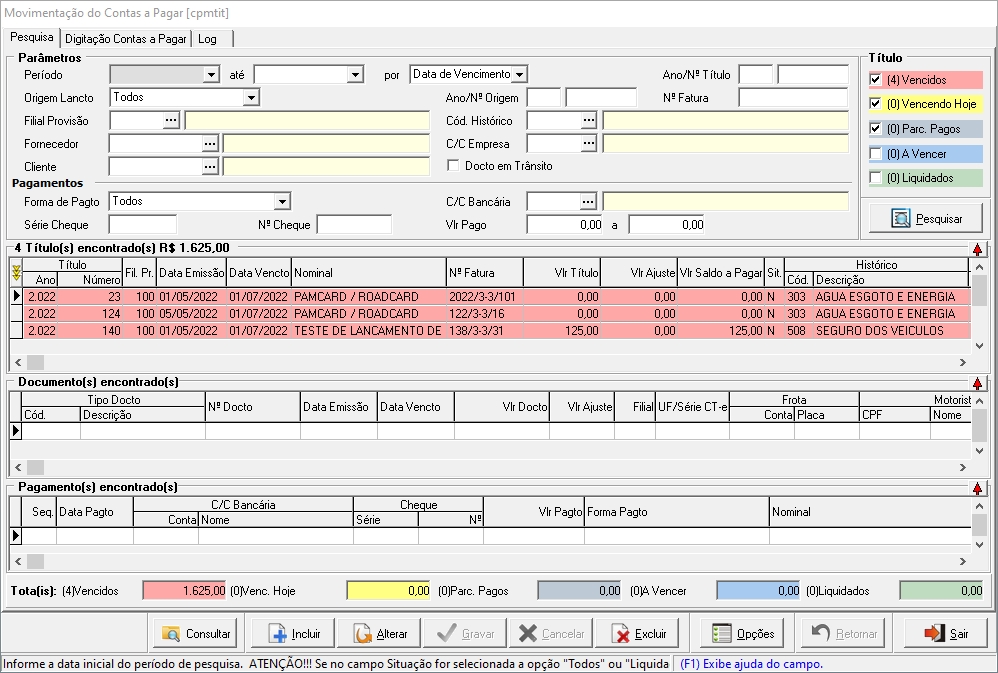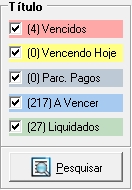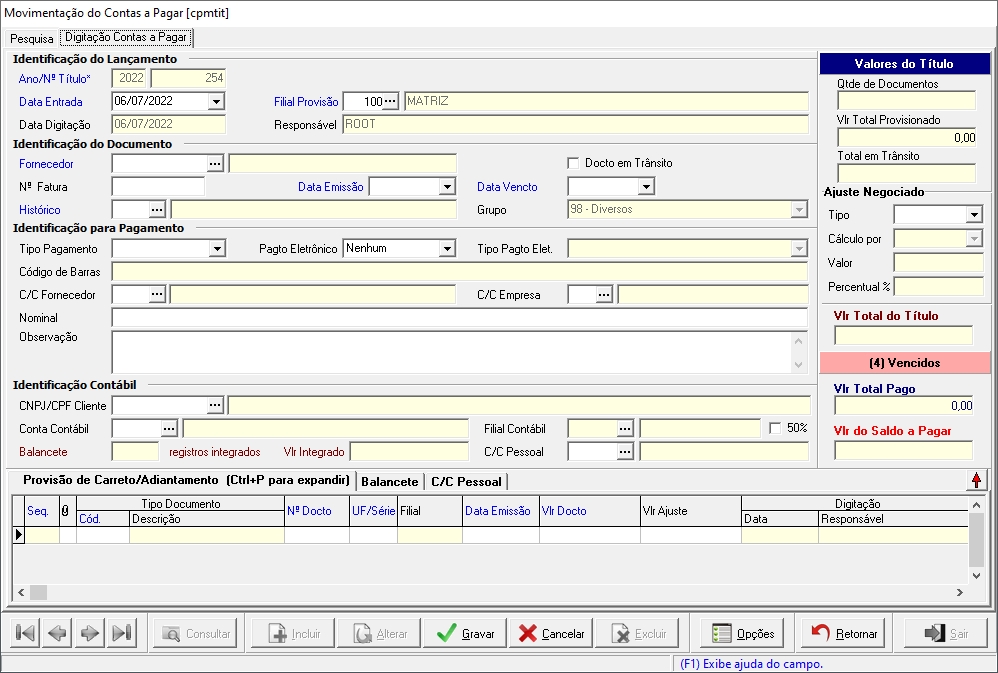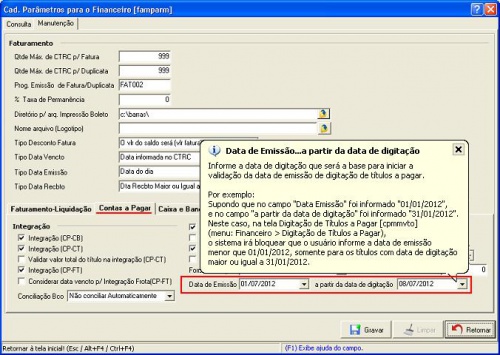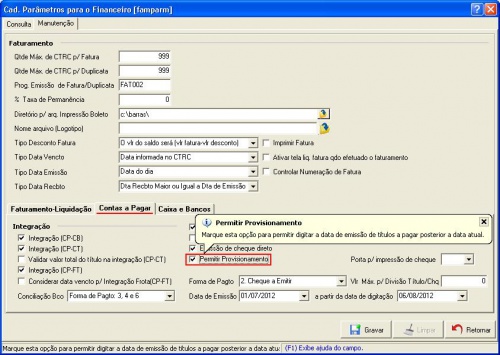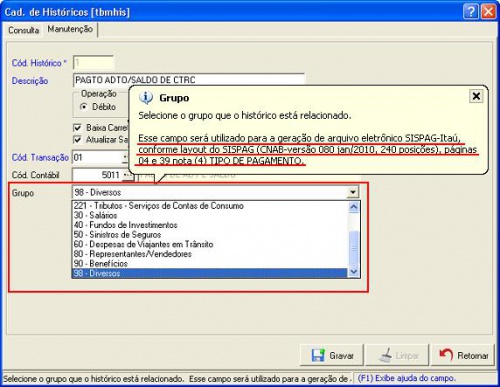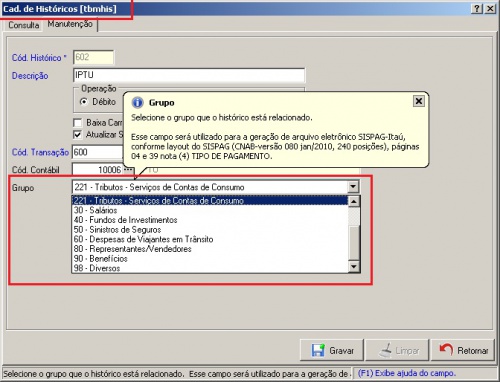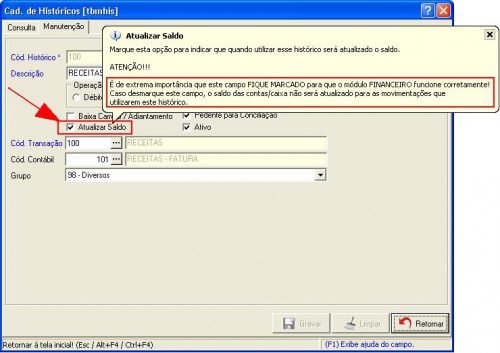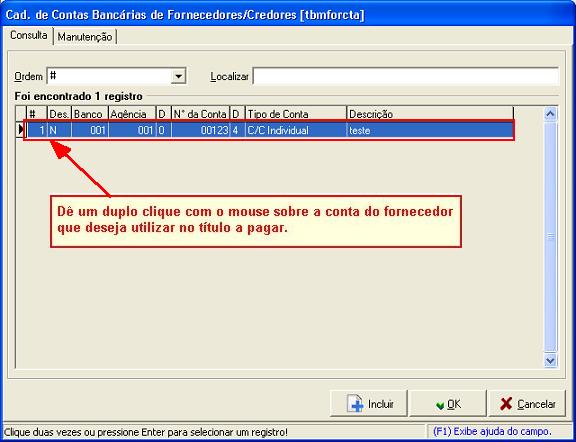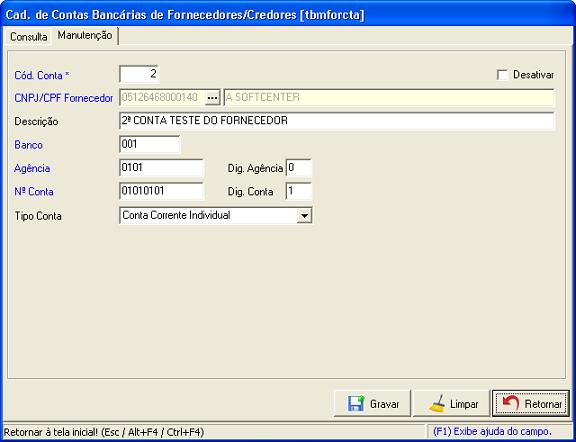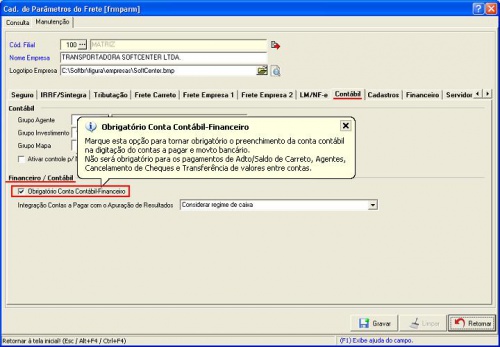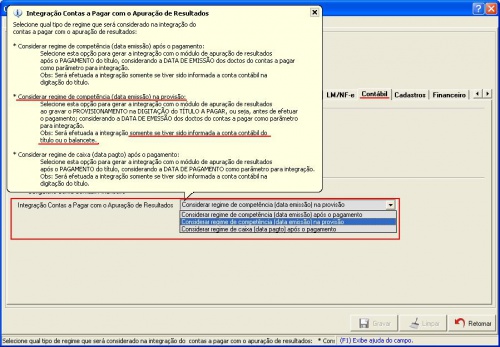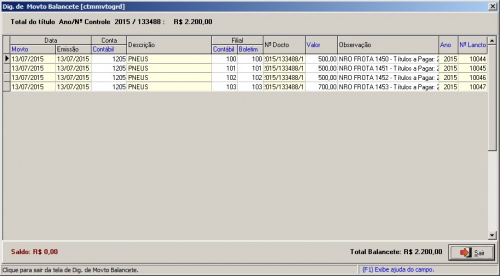Mudanças entre as edições de "Movto contas a pagar"
(→Identificação do Documento) |
(→Identificação para Pagamento) |
||
| Linha 625: | Linha 625: | ||
<td width="320"><p>Observação</p></td> | <td width="320"><p>Observação</p></td> | ||
<td width="380"><p>Neste campo sempre virá o histórico – Nome do fornecedor – tendo espaço para informações adicionais que depois podem ser visualizados em relatórios.</p></td> | <td width="380"><p>Neste campo sempre virá o histórico – Nome do fornecedor – tendo espaço para informações adicionais que depois podem ser visualizados em relatórios.</p></td> | ||
| + | </tr> | ||
| + | </table> | ||
| + | </div> | ||
| + | <!--**************************************FIM TABELA***************************************--> | ||
| + | <br> | ||
| + | |||
| + | ==Identificação Contábil== | ||
| + | <!--***********************************INICIO TABELA***************************************--> | ||
| + | <div class="TabelaWikiPadrao" > | ||
| + | <table> | ||
| + | <tr> | ||
| + | <td width="711" colspan="2"><p><em>Aqui deverão ser informados os dados referentes à integração contábil.</em></p> | ||
| + | |||
| + | [[Arquivo:6-hcpmmvto_identContabil.JPG|center|700px]]</td> | ||
| + | </tr> | ||
| + | <tr> | ||
| + | <td width="320"><p>CNPJ/CPF Cliente</p></td> | ||
| + | <td width="380"><p>CNPJ/CPF do cliente que a despesa se refere</p></td> | ||
| + | </tr> | ||
| + | <tr> | ||
| + | <td width="320"><p>Conta Devedora</p></td> | ||
| + | <td width="380"><p>Conta devedora que será considerada na integração contábil: quando não informada a "Conta Devedora" será considerada a conta contábil do fornecedor.</p> | ||
| + | <p><em>Obs.: Este campo estará disponível somente se estiver marcada a opção “Conta Devedora” na aba “Cadastros/Financeiro” na tela de Cad. de Parâmetros do Frete.</em></p></td> | ||
| + | </tr> | ||
| + | <tr> | ||
| + | <td width="320"><p>Conta Contábil</p></td> | ||
| + | <td width="380"><p>Código da conta contábil que será utilizada na integração com o Balancete.</p> | ||
| + | <p><em>Obs.: Será sugerida a conta contábil parametrizada para o histórico informado.</em></p> | ||
| + | <ul> | ||
| + | <li>Dependendo da parametrização do frete este campo se tornará de preenchimento obrigatório.</li> | ||
| + | <li>O sistema irá verificar o campo <strong><em>Obrigatório Conta Contábil-CP</em></strong> da aba contábil, se tiver marcado e o título for de despesas diversas, será obrigatório o preenchimento da Conta Contábil e da Filial Contábil.</li> | ||
| + | </ul> | ||
| + | <p> </p> | ||
| + | |||
| + | [[Arquivo:7-hcpmmvto_frmparm_obrigaCT.JPG|center|500px]] | ||
| + | <p> </p> | ||
| + | <ul> | ||
| + | <li>Também será verificado o parâmetro <strong>Integração Contas a Pagar com o Apuração de Resultados</strong> se tiver sido selecionada a opção <strong><em>Considerar regime de competência </em></strong><strong><em>(data emissão) na provisão</em></strong>, ao tentar gravar o título o sistema irá exigir o preenchimento da Conta Contábil ou do Balancete.</li> | ||
| + | </ul> | ||
| + | <p> </p> | ||
| + | |||
| + | [[Arquivo:8-hcpmmvto_frmparm_integraCT.JPG|center|500px]]</td> | ||
| + | </tr> | ||
| + | <tr> | ||
| + | <td width="320"><p>Botão Balancete</p></td> | ||
| + | <td width="380"><p>Clique para abrir a tela de Lancto Movto Balancete, para efetuar o rateio dos valores.</p> | ||
| + | <p><strong><em>Atenção!!! </em></strong><br /> | ||
| + | <strong><em>Para efetuar o rateio do balancete, os campos Conta Contábil e Filial Contábil devem estar em branco.</em></strong></p> | ||
| + | <p> </p> | ||
| + | |||
| + | [[Arquivo:20_dig_balan.jpg|center|500px]]</td> | ||
| + | </tr> | ||
| + | <tr> | ||
| + | <td width="320"><p>Filial Contábil</p></td> | ||
| + | <td width="380"><p>Informar para qual filial contábil a despesa deverá ser considerada.<br /> | ||
| + | <em>Obs.: Caso tenha sido informada a conta contábil, o preenchimento da filial contábil torna-se obrigatório.</em></p></td> | ||
| + | </tr> | ||
| + | <tr> | ||
| + | <td width="320"><p>50%</p></td> | ||
| + | <td width="380"><p>Marcar esta opção quando deverá ser considerado 50% do valor da para apuração de resultado.</p></td> | ||
| + | </tr> | ||
| + | <tr> | ||
| + | <td width="320"><p>C/C Agente/Func.</p></td> | ||
| + | <td width="380"><p>Código da conta corrente de agente/funcionário.<br /> | ||
| + | Utilizada na integração com a movimentação da conta agente/funcionário do apuração de resultados.</p></td> | ||
</tr> | </tr> | ||
</table> | </table> | ||
Edição das 15h43min de 5 de setembro de 2022
Índice
Movimentação do Contas a Pagar [cpmtit]
( Menu: Financeiro > Movimentação do Contas a Pagar )
Objetivo
Esta tela permite que o usuário efetue o cadastro de Títulos a Pagar, sendo de provisionamento de adiantamento/saldo carreto, como de pagamentos diversos. ATENÇÃO!!!
- Campo Baixa Carreto / Adiantamento do Cad. de Históricos / campo Tipo do Cad. de Tipos de Doctos.
Verifique as regras para provisionamento dos documentos:
|
Parâmetros
Pesquisa
Pagamento
Título
Típos do Docto
Pagamentos Encontrados
Totalizadores
Barras de Menu
Indicador de Operações
Digitação Contas a Pagar
Identificação do Lançamento
| Aqui serão informados os dados de identificação do Título a Pagar | |
Data Digitação |
Data em que foi digitado o título, será preenchido automaticamente pelo sistema com a data atual, e não poderá ser alterado pelo usuário. Este campo é utilizado para controle interno do sistema, e para a validação da Data de Emissão de acordo com a parametrização feita no Cad. de Parâmetros do Financeiro.
|
Identificação do Documento
Aqui deverão ser informados os dados referentes ao documento de fatura do título a pagar. |
|
CNPJ/CPF Forn. |
CNPJ/CPF do fornecedor, para quem o título deverá ser pago. ATENÇÂO!!! |
Nº Fatura |
Número da fatura do fornecedor. |
Docto em Trânsito |
Marque esta opção quando o documento estiver em trânsito. Será (des) marcado automaticamente pelo sistema de acordo com o campo Documento em Trânsito - Contas a Pagar da aba Cadastros/Financeiro da tela Cad. de Parâmetros do Frete. O sistema buscará esse parâmetro através da filial de parâmetro (Cad. de Filiais) de acordo com a "Filial Provisão" informada. Exemplo: Filial Provisão (dig. de títulos a pagar) = 102 Fil. Parâmetro (cad. de filiais) = 100 Serão consideradas as informações do Cad. de Parâmetros do Frete da filial 100. A opção Docto em Trânsito ao ser marcada, possibilita também a Integração do lançamento de despesa de uma Frota/Veículo com um Acerto de Viagem na tela Dig. do Movto de Acerto. Saiba mais sobre Integrar Despesas do Financeiro ao Acerto de Viagem. |
Origem: |
Mostra a origem do lançamento no contas a pagar:
Obs.: Se esse campo não aparecer é porque foi gerado diretamente dessa tela (digitação de títulos a pagar). |
Data Emissão |
Data da emissão do documento. A data de emissão será validada de acordo com o campo Data de Emissão da aba Contas a Pagar da tela Cad. Parâmetros para o Financeiro.
Outra validação efetuada é: se na aba Contas a Pagar da tela Cad. Parâmetros para o Financeiro, o campo Permitir Provisionamento estiver marcado, a data de emissão do título a pagar não poderá ser maior que a data atual.
|
Data Vencto |
Data do vencimento do documento. Atenção! |
Histórico |
Código do histórico que se refere à despesa.
ATENÇÃO!!! Os lançamentos feitos farão parte do cálculo do saldo, somente se o histórico informado estiver com o campo “Atualizar Saldo” marcado. Verifique no menu: Cadastros > Cad. de Históricos, se o campo Atualizar saldo está marcado, se não tiver por favor marque e grave, para que o financeiro funcione corretamente.
Por exemplo: |
Grupo |
Grupo que o histórico está relacionado. |
Identificação para Pagamento
Aqui deverão ser informados os dados para identificação do pagamento do título. |
|
Tipo de Pagamento |
Selecione o tipo de pagamento que será utilizado para a liquidação do título.
ATENÇÃO!!
ATENÇÃO!!!
ATENÇÃO!!!
ATENÇÃO!!
|
Pagto Eletrônico |
Selecione o pagamento eletrônico que irá utilizar:
|
Tipo de Pagto Eletrônico |
Selecione o tipo de pagamento eletrônico. Obs: Esta informação será utilizada no Pagamento do título, e na geração e retorno de arquivo eletrônico bancário.
Deverá ser selecionada uma das opções abaixo sendo que se selecionar a opção “30 - Bloqueto Itaú” ou “31 - Bloqueto Outros Bancos” deverá obrigatoriamente informar o código de barras:
|
Código de Barras |
Numeração do código de barras do boleto para pagamento eletrônico. Obs.: Através das informações do código de barras, será preenchido automaticamente o campo C/C Fornecedor. |
C/C Fornecedor |
Informar em qual conta do fornecedor será efetuado o pagamento. Atenção!!! Para buscar uma conta, ou cadastrar uma nova conta para o Fornecedor, clique no botão do campo C/C Fornecedor. Irá abrir a tela Cad. de Contas Bancárias de Fornecedores/Credores [tbmforcta] Se não encontrar a conta do fornecedor que precisa, clique no botão “Incluir” para cadastrar uma nova conta para o fornecedor do título, informe todos os campos e clique no botão “Gravar”.
|
C/C Empresa |
Conta bancária da filial que o pagamento deverá ser efetuado, ou seja, debitado o valor pago. |
Nominal |
Informe caso o pagamento for nominal: irá aparecer nos relatórios e no caso de emissão de cheque o Nominal. Obs.: O sistema irá sugerir como referência nominal à razão social do fornecedor. |
Observação |
Neste campo sempre virá o histórico – Nome do fornecedor – tendo espaço para informações adicionais que depois podem ser visualizados em relatórios. |
Identificação Contábil
Aqui deverão ser informados os dados referentes à integração contábil. |
|
CNPJ/CPF Cliente |
CNPJ/CPF do cliente que a despesa se refere |
Conta Devedora |
Conta devedora que será considerada na integração contábil: quando não informada a "Conta Devedora" será considerada a conta contábil do fornecedor. Obs.: Este campo estará disponível somente se estiver marcada a opção “Conta Devedora” na aba “Cadastros/Financeiro” na tela de Cad. de Parâmetros do Frete. |
Conta Contábil |
Código da conta contábil que será utilizada na integração com o Balancete. Obs.: Será sugerida a conta contábil parametrizada para o histórico informado.
|
Botão Balancete |
Clique para abrir a tela de Lancto Movto Balancete, para efetuar o rateio dos valores. Atenção!!!
|
Filial Contábil |
Informar para qual filial contábil a despesa deverá ser considerada. |
50% |
Marcar esta opção quando deverá ser considerado 50% do valor da para apuração de resultado. |
C/C Agente/Func. |
Código da conta corrente de agente/funcionário. |
Relatórios
Não se aplica.
Dependência
Não se aplica.
Associação
Não se aplica.